Sfogliare pagine Web sul pannello di controllo
È possibile sfogliare pagine Web dal pannello di controllo della macchina. È inoltre possibile stampare una pagina Web visualizzata sulla macchina oppure salvare un file in formato pdf o un'immagine visualizzata in una pagina Web su una scheda SD.
Verificare le impostazioni di sicurezza specificate per la funzione browser.
Verificare le impostazioni di sicurezza della funzione browser
La comunicazione tra la macchina e il server potrebbe essere intercettata o alterata attraverso la rete.
Per evitare fughe di informazioni o problemi riguardanti l'invio e la ricezione di informazioni personali, controllare i seguenti due elementi nella barra degli indirizzi visualizzata nella parte superiore della schermata:
Il canale di comunicazione è crittografato?
Se il canale di comunicazione è crittografato, l'URL visualizzato inizia con "https". Inoltre, un'icona a forma di lucchetto o chiave ( ) è visualizzata nella parte sinistra della barra degli indirizzi.
) è visualizzata nella parte sinistra della barra degli indirizzi.
Il sito Web connesso è autentico?
Controllare l'URL per verificare se si è connessi a un sito Web autentico.
Anche quando il canale di comunicazione è crittografato, verificare l'autenticità del server Web nel certificato del server. Controllare i punti seguenti:
L'autore del certificato è affidabile?
L'autorità (URL) indicata nel certificato e l'URL visualizzato nella barra degli indirizzi coincidono?
Il certificato è valido e non è scaduto?
Premere [Menu] ( )
)  [Informazioni pagina]
[Informazioni pagina]  [Visualizza certificato] per visualizzare il certificato del server.
[Visualizza certificato] per visualizzare il certificato del server.
Se durante l'accesso al sito Web viene visualizzato il seguente messaggio, potrebbe esserci un problema nella configurazione di sicurezza del sito. L'accesso al sito Web non è consigliato.
"Il sito presenta un problema relativo alla sicurezza."
Nelle impostazioni del browser Web, è possibile specificare la pagina iniziale da visualizzare all'avvio del browser Web. È inoltre possibile configurare i cookies, la sicurezza, le dimensioni di visualizzazione e altre impostazioni.
Visualizzare o stampare pagine Web e salvare documenti pdf o immagini
Utilizzare il browser Web sul pannello di controllo per visualizzare una pagina Web.
Se si specifica una funzione non supportata dalla macchina nel browser, il risultato di stampa sarà diverso dall'impostazione.
![]()
- Tenere fuori dalla portata dei bambini le schede SD e i dispositivi di memoria USB. In caso di ingestione accidentale di una scheda SD o di un dispositivo di memoria USB, consultare immediatamente un medico.
![]() Premere l'icona elenco applicazioni nella schermata Home.
Premere l'icona elenco applicazioni nella schermata Home.
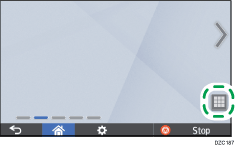
![]() Premere l'icona [Browser web].
Premere l'icona [Browser web].
![]() Premere la barra degli indirizzi, inserire l'indirizzo della pagina Web, quindi premere [Vai].
Premere la barra degli indirizzi, inserire l'indirizzo della pagina Web, quindi premere [Vai].
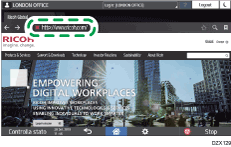
Stampare una pagina Web
Premere [Menu] (
 )
)  [Print].
[Print].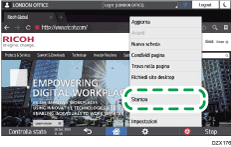
Per stampare un file in formato PDF, visualizzare il file nel browser Web.
Specificare le impostazioni di stampa, quindi premere [Stampa].
Salvare un'immagine visualizzata in una pagina Web su una scheda SD
Inserire una scheda SD nello slot nella parte superiore sinistra del pannello di controllo.
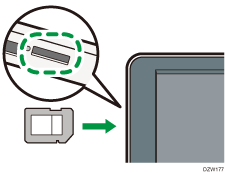
Premere e tenere premuta l'immagine da salvare fino a quando viene visualizzato il menu.
Premere [Salva immagine].
Viene creata automaticamente una cartella per il salvataggio dei file nella scheda SD.
Salvare un file PDF visualizzato in una pagina Web su una scheda SD o su un dispositivo di memoria USB
Se nella pagina Web è disponibile un collegamento al file PDF, premere il collegamento, quindi premere [OK] per scaricare il file PDF e visualizzarlo in una nuova scheda. Per salvare il file PDF visualizzato nel browser Web su una scheda SD o su un dispositivo di memoria USB, utilizzare la seguente procedura:
Inserire una scheda SD o un dispositivo di memoria USB nello slot nella parte superiore sinistra del pannello di controllo della macchina.
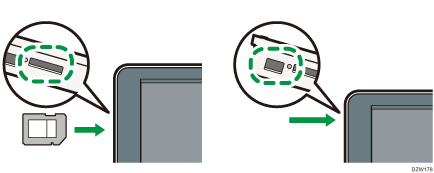
Premere il collegamento al file PDF per visualizzare il file nel browser Web.
Premere [Menu] (
 )
)  [Save PDF File].
[Save PDF File].Selezionare il dispositivo in cui salvare il file e premere [OK].
Il file viene salvato nella directory principale della scheda SD o del dispositivo di memoria USB.
![]()
Per aggiungere la pagina Web visualizzata ai segnalibri, premere [
 ] nella barra degli indirizzi. È possibile accedere alla pagina Web aggiunta ai segnalibri da [
] nella barra degli indirizzi. È possibile accedere alla pagina Web aggiunta ai segnalibri da [ ] nella barra degli indirizzi.
] nella barra degli indirizzi.Una interruzione di pagina potrebbe essere inserita a metà di una lettera o di una immagine durante la stampa.
Alcuni caratteri non vengono riconosciuti perché le modalità di gestione dei nomi file variano a seconda del server Web. Se i caratteri sotto sono inclusi nel nome file, il file potrebbe non essere visualizzato e potrebbe non essere possibile scaricarlo. Ad esempio, nel caso di IIS: <, >, #, ", %, {, }, ^, ?, ` e + non sono riconosciuti.
